| 일 | 월 | 화 | 수 | 목 | 금 | 토 |
|---|---|---|---|---|---|---|
| 1 | 2 | 3 | 4 | 5 | ||
| 6 | 7 | 8 | 9 | 10 | 11 | 12 |
| 13 | 14 | 15 | 16 | 17 | 18 | 19 |
| 20 | 21 | 22 | 23 | 24 | 25 | 26 |
| 27 | 28 | 29 | 30 |
- OpenCV
- AI
- 오픈AI
- 생성형 AI
- 실시간 렌더링
- OpenAI
- 메타
- 딥러닝
- 인공지능
- 이미지 생성
- PYTHON
- tts
- 아두이노
- 일론 머스크
- TRANSFORMER
- 휴머노이드 로봇
- LLM
- LORA
- 우분투
- ChatGPT
- 멀티모달
- 시간적 일관성
- 오블완
- 티스토리챌린지
- 강화 학습
- 확산 모델
- 오픈소스
- AI 기술
- 다국어 지원
- 트랜스포머
- Today
- Total
목록우분투 (23)
AI 탐구노트
 우분투 화면 녹화 : simple screen recorder
우분투 화면 녹화 : simple screen recorder
필요사항우분투에서 화면 녹화를 할 때 추천하는 방법인 simple screen recorder를 소개합니다. 기본적인 스크린샷은 자체 내장된 기능을 사용하면 되지만, 화면의 특정 부분을 지정해서 한다거나 하는 약간의 고급 과정이 필요하면 정지영상은 shutter, 동영상은 이번에 소개하는 Simple Screen Recorder 같은 것을 사용하는 것이 편리합니다. 설치$ sudo apt update$ sudo apt install simplescreenrecorder 실행아래 커맨드 혹은 메뉴 아이콘을 이용해서 실행합니다. $ simplescreenrecorder 도구는 아래의 3개 화면으로 구성되는데 각각의 화면은 다음의 기능을 제공합니다. 비디오 캡처 영역 지정, 오디오 입력 지정파일 포맷,..
 우분투 : 데스크탑에 바로 가기 만들기
우분투 : 데스크탑에 바로 가기 만들기
불편함 저는 크롬을 이용해 구글 메일과 캘린더, Docs 등을 사용하는 경우가 많습니다.그런데 이들은 개별 페이지를 가지고 있긴 합니다.하지만 우분투에서는 앱이 아니기 때문에 브라우저의 북마크와 같은 바로가기가 기본적으로는 제공되지 않습니다. 그래서, 우분투 실행 시 side에 있는 Dock에 구글 캘린더로 연결되는 바로가기를 만들어 보려고 합니다. 바로가기 파일(*.desktop) 생성# 저장할 폴더로 이동$ cd ~/.local/share/applications/# 파일 작성$ vi google-calendar.desktop 파일 내용은 다음과 같이 합니다. Exec 내용을 보면 크롬 브라우저를 이용해 캘린더 사이트를 직접 여는 것입니다. 내용 자체는 직관적이어서 어려움이 없습니다. [Deskt..
불편함 최근에 우분투를 사용하면서, 몇 가지 테스트를 위해 USB를 이용해 외부 장치를 연결해야 했습니다. 아두이노나 스마트폰을 USB로 우분투 PC에 연결해서 각각의 장치를 컨트롤 하는 것을 테스트하고 있었기 때문이죠.그런데... 아두이노나 안드로이드 스마트폰을 연결할 경우, 끊어졌다 다시 연결을 재시도하는 현상이 자주 발생하는 겁니다. 이 현상에 대해서는 dmesg 로그 상에서 확인할 수 있었습니다. 예를 들어 아래 명령으로 연결 후 끊어지고 다시 연결을 시도하는 시점의 로그를 확인할 수 있습니다. # 스마트폰 쪽은 usb, 아두이노 연결은 tty$ sudo dmesg -w | grep usb또는$ sudo dmesg -w | grep tty 결과는 tty, usb의 경우 내용이 약간 다르지만... ..
 우분투 : USB 장치 명 지정해서 쓰기
우분투 : USB 장치 명 지정해서 쓰기
불편함 최근 우분투 PC에 스마트폰, 아두이노 등을 연결해야 하는 상황이 계속 생겼습니다.그런데 매번 연결 시 마다 /dev/ttyUSB0, /dev/ttyUSB1 등 계속해서 이름이 변경되는 바람에 번거로웠습니다. OpenCV로 webcam 연결할 때 /dev/video0를 매번 써 왔었는데 그때는 당연한 듯 썼었는데, 이제서야 불편함을 느낀다는게... 이렇게 연결되는 장치의 연결순서에 따라 번호가 매겨지는 방식을 쓰는 것은 한편으로 보면 간편할 수도 있습니다.연결 장치의 이름을 별도로 확인할 필요가 없기 때문이죠. 하지만, 프로그램에서 어떤 기기가 연결되는지를 확인하고 진행해야 하는 경우에는 문제가 될 수 있습니다. 그래서, 자주 사용하는 장비를 이름을 원하는대로 지정해서 사용하기로 했습니다. 해결..
 우분투 : AppImage 데스크톱 바로가기 만들기
우분투 : AppImage 데스크톱 바로가기 만들기
AppImage는 리눅스에서 어플리케이션을 손쉽게 사용할 수 있도록 한개의 파일 안에 필요한 모듈을 다 포함한 SW 패키징입니다.윈도우로 따지면 exe 파일인 셈인데 부가적으로 필요한 dll 같은 것들이 이 속에 다 포함되어 있다고 보시면 됩니다. 다른 것 고려없이 이 파일만 받아서 사용하면 되므로 사용은 아주 편리합니다. 문제점문제는 AppImage은 Installer 등을 이용해서 설치되는 것이 아니다보니 데스크탑 어플리케이션 목록에 보이지 않는다는 겁니다. 어플리케이션 검색에서도 나오지 않아, 매번 해당 파일이 있는 위치로 가서 실행을 시켜야 한다는 불편함이 있습니다. 해결책이 문제는 손쉽게 해결할 수 있습니다.아래 예는 Arduino IDE를 등록하는 걸 보여 드립니다. 방법1. 정식 방식 ..
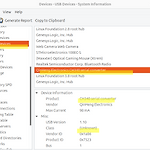 우분투에서 장치 관리자 사용하기
우분투에서 장치 관리자 사용하기
격세지감(隔世之感) 우분투를 사용하다보니 아주 예전보다는 리눅스 데스크탑 환경이 정말 좋아졌다는 생각이 듭니다.오래 전이긴 하지만 리눅스는 사용자 경험 때문에 절대 윈도우를 대체할 수 없다는 의견들이 많았었거든요.그 사이 수많은 윈도우 대체 용 리눅스 배포판이 나왔다가 사라졌죠.실제로 리눅스에서 돌아가는 프로그램들 가운데 업무용으로 사용할 수 있는 것들도 그리 많지 않았고 말이죠. 그러다 리눅스 데스크탑은 완전히 환골탈태 했습니다.제 경우, 회사 업무의 거의 대부분을 우분투를 이용해서 하는데 전혀 불편함을 못 느꼈습니다. 가장 큰 걸림돌이었던 것은 MS Office와 한글 등일텐데 둘 다 웹 버전을 내놔서 이제는 운영체제에 관여받지 않죠.게다가 윈도우 에뮬인 WINE의 성능도 좋아져서 대부분 툴을 돌릴..
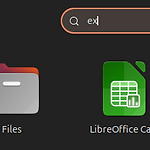 우분투 데스크톱 화면 분할 활용
우분투 데스크톱 화면 분할 활용
윈도우 11에서는 어플리케이션을 데스크탑 화면에서 좌/우/상/하/전체로 쉽게 바꿀 수 있어 편리했습니다.우분투에서 기본 사용 중인 gnome에서도 비슷한 기능이 있어 잘 사용하고 있죠. 그러다...모니터 하나에 창을 좀 더 많이, 원하는 배치로 손쉽게 옮겨다닐 수 있으면 좋겠다 싶었습니다.즉, 4분할을 하거나 8분할을 하거나 위치를 서로 바꾸거나 등등...보조 모니터를 사용하게 되면 좋긴 하지만 공간을 많이 차지하므로 대안은 있어야 할 것 같았습니다. 그래서, 방법을 찾아보니 역시 좋은 대안이 있더군요. Awesome-tiles Gnome 데스크톱 매니저에 확장 기능으로 제공하는 도구인데 Super키와 확장 키보드 쪽의 숫자패드 부분을 사용합니다. 설치과정 설치 과정은 다음과 같은 과정으로 진행됩..
 우분투에서 카카오톡 사용하기
우분투에서 카카오톡 사용하기
불편함의 시작 윈도우만 사용하다가 우분투를 사용하게 되면서 가장 불편한 점이 PC에서 카카오톡을 사용하지 못한다는 것이었습니다. 다른 SNS 툴들, 예를 들어 텔레그램, 시그널, 디스코드 등등 다 되는데... 우리나라 대표주자라는 카톡은 윈도우와 맥만 지원합니다.이와 관련해서 많은 리눅스 사용자들이 리눅스에서도 카톡을 할 수 있도록 해 달라는 요청을 했지만...근 10년이 넘었을 거 같은데 아직도 그날은 요원해 보입니다. 개발사의 사정도 있을테고, 리눅스 배포본 전체를 커버해야 하는 상황이 될 수도 있으니 고려해야 할 사항이 많긴 하겠죠. 하지만, 제일 중요한 '다른 SNS 툴들은 거의 다 지원 하는데...' 라는 부분은 카카오 쪽에서도 깊~이 생각해 봐야 할 겁니다. 방법을 찾자 어찌됐건...불편함을..
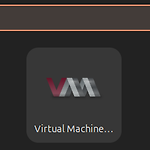 KVM을 이용한 윈도우 가상머신 설치
KVM을 이용한 윈도우 가상머신 설치
지난 번 글에서 우분투에 KVM을 설치하는 과정을 설명했습니다. 우분투 24.04에 KVM 가상화 환경 설치하기PC에 우분투를 설치하고 가상화 환경 구성을 했습니다. 아무래도 윈도우 운영환경이나 윈도우 기반 어플리케이션을 사용해야 하는 상황이 발생할 수 있으니 미리 준비를 해 둬야하기 때문이죠.42morrow.tistory.com 이제 환경이 준비되었으니 Virtual Machine Manager 상에서 윈도우 VM을 하나 생성해 보겠습니다. 1.가상 머신 관리자 실행 실행하면 아래와 같이 가상 머신 관리자가 실행됩니다. 재부팅 후 첫 실행 시 'Virtual Machine Manager Connection Failure'와 같은 오류가 발생하는 경우, libvirtd 데몬이 구동되고 있는지 확인해..
PC에 우분투를 설치하고 가상화 환경 구성을 했습니다. 아무래도 윈도우 운영환경이나 윈도우 기반 어플리케이션을 사용해야 하는 상황이 발생할 수 있으니 미리 준비를 해 둬야하기 때문이죠. 우분투에서 사용 가능한 가상화 환경은 KVM, VirtualBox(오라클 인수), VMWare (퀄컴 인수), Xen (Citrix) 등등이 있을텐데, 그 가운데 PCI Passtrough 등의 기능을 제공하면서도 처리속도는 괜찮은 KVM을 선택했습니다. 사실 VirtualBox나 VMWare, Xen 등은 사용 경험이 있어서 편하긴 하지만 VMWare, Xen은 회사에서 사용하면 상용 버전이라 원하는 기능을 다 사용할 수 있지만 개인용으로 사용하려면 제약이 있고, VirtualBox는 무난해서 좋긴 한데... 외부 장..

